Tạo phông nền trắng bằng Photoshop 2021
Trong thời buổi nhà nhà bán hàng Online. Rất nhiều bạn muốn tạo phông nền trắng bằng Photoshop hoặc tự chụp. Để sản phẩm đẹp mắt và chuyên nghiệp hơn khi khách hàng ghé thăm. Rất khó để chụp ảnh sản phẩm phông nền trắng một cách hoàn hảo với trình độ cơ bản. Ngay cả mình cũng chưa bao giờ vừa ý với những sản phẩm nền trắng tự chụp. Nhưng, chúng ta có thể tạo phông nền trắng hoàn hảo cho ảnh bằng Photoshop 2021. ?
Chụp ảnh phông nền trắng là gì?
Chắc hẳn bạn cũng thấy rất khó chụp phông nền trắng hoàn hảo phải không. Khi mới chụp, nhìn trên máy ảnh có vẻ ngon đó. Nhưng khi xem thực tế thì chỗ sáng, chỗ xám, chỗ tối. Cho dù cố chỉnh bằng Lightroom cho đồng đều hơn. Thì đưa lên Website lại gặp vấn đề mới. Phông trắng trở nên tối sầm lại, dần chuyển thành màu xám ?. Chuyện gì đang diễn ra vậy? Làm sao để có phông nền trắng đồng nhất với trang Web?
Bạn đang xem: Tạo phông nền trắng bằng Photoshop 2021
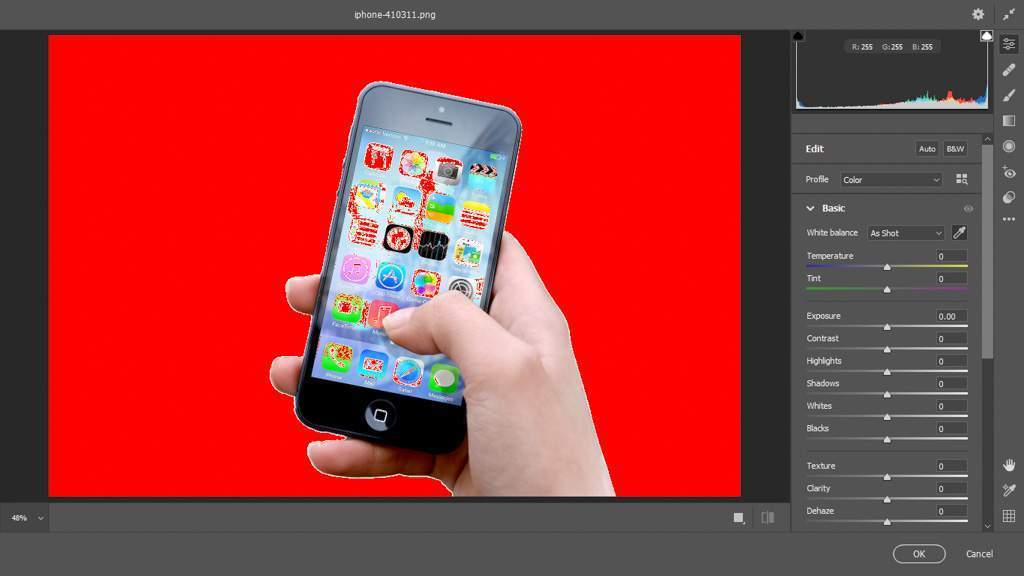
Mình sử dụng một tấm ảnh có phông trắng hoàn hảo để làm mẫu. Và sử dụng công cụ kiểm tra xem đặc tính màu trắng hoàn hảo như thế nào? Thông số cho thấy, 3 màu đều đạt mức sáng nhất với chỉ số 255. Khi phối hợp với nhau, chúng cho ra màu trắng 100%. Như vậy, chúng ta sẽ có nền trắng hoàn hảo, khi mọi điểm ảnh trong nền đạt mức 255. Khá giống với việc chụp ảnh bị cháy sáng. ?
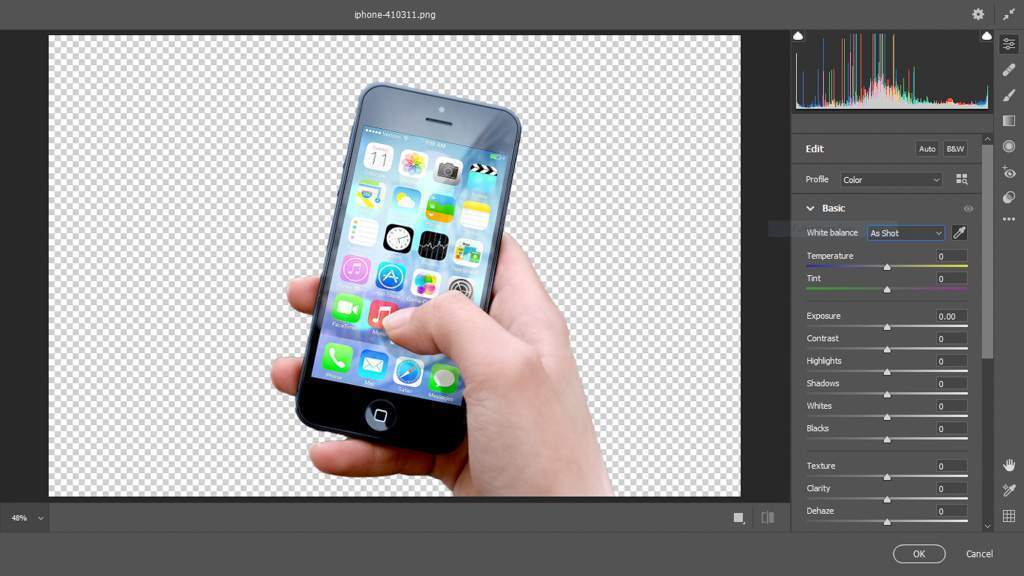
Xem thêm : Format thẻ nhớ máy ảnh Nikon
Chúng ta có hai cách để tạo phông trắng theo yêu cầu trên. Cách thứ nhất là đưa phông nền về chỉ số 255. Thứ hai là tạo một tấm ảnh với nền trong suốt. Để ảnh hiển thị màu nền trắng của trang web. Ok, như vậy đã biết nguyên nhân và hướng đi rồi. Chúng ta bắt tay vào làm thôi. ?
Tạo phông nền trắng bằng Photoshop 2021
Bạn nên sử dụng Photoshop 2021, để tạo phông nền trắng hiệu quả nhất. Sau đó mở ảnh cần tạo nền trắng. Theo bạn, chúng ta nên làm gì tiếp theo? Hãy thử đưa ra một đáp án trước khi tiếp tục bài viết. ?
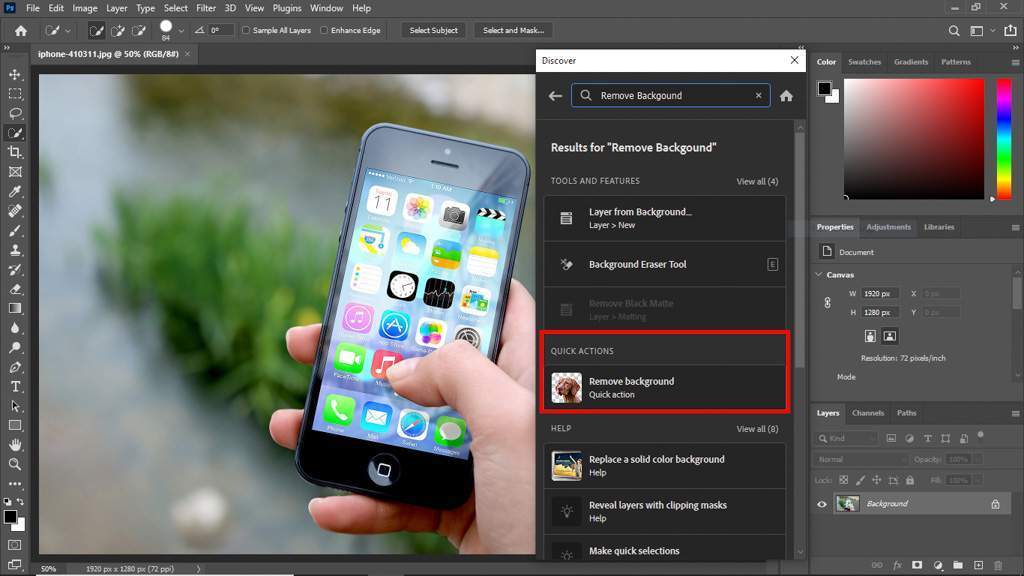
Trong Photoshop 2021, chúng ta nhấn biểu tường tìm kiếm hoặc phím tắt Ctrl+F. Gõ “Remove Backgound” và chờ một chút. Phía dưới sẽ hiện lên những tính năng tách nền và đi kèm hướng dẫn.
Bạn hãy chọn đến biểu tượng “Remove Background” có hình chú chó ?. Photoshop bắt đầu phân tích ảnh và cho xem kết quả sau khi tách nền. Thông thường, Photoshop tách nền hoàn hảo với những ảnh có chủ thể rõ ràng. Đặc biệt có người mẫu trong ảnh.
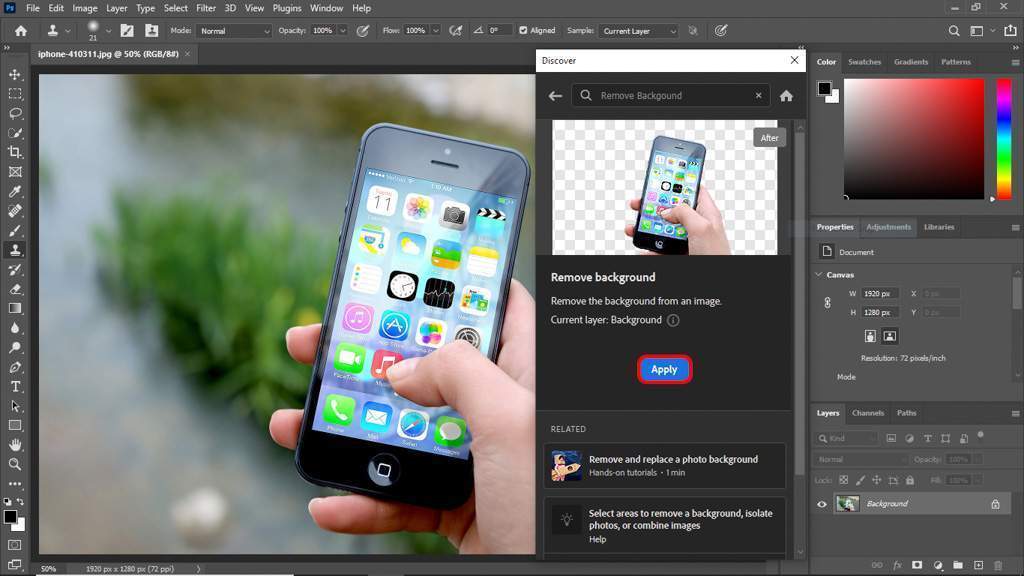
Xem thêm : Khám phá ngay phố đèn lồng chụp hình lung linh tại Quận 5, TPHCM
Tiếp theo, chúng ta nhấn Apply để hoàn tất quá trình tách nền khỏi bức ảnh. Bây giờ, bạn muốn thay nền màu gì cũng được. Nhưng, chúng ta đang muốn sử dụng nền màu trắng mà nhỉ. Vậy thì cứ để nguyên như thế. ?
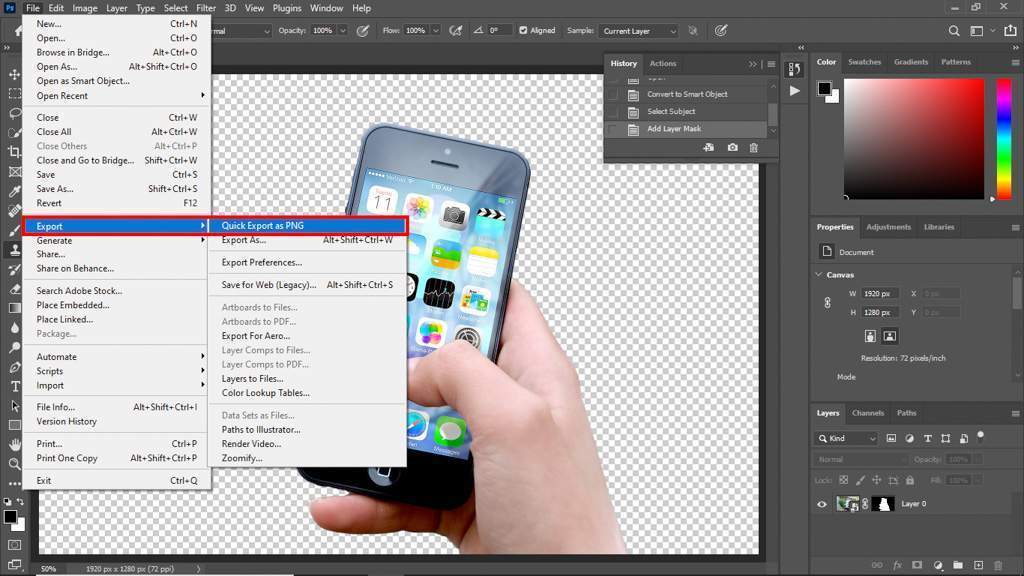
Chọn File > Export > Export As PNG để xuất ra một tấm ảnh có nền trong suốt, theo định dạng PNG. Khi đưa ảnh có nền trong suốt lên Wesbite. Những vùng trong suốt sẽ hiển thị màu nền của trang Web, thường là màu trắng.
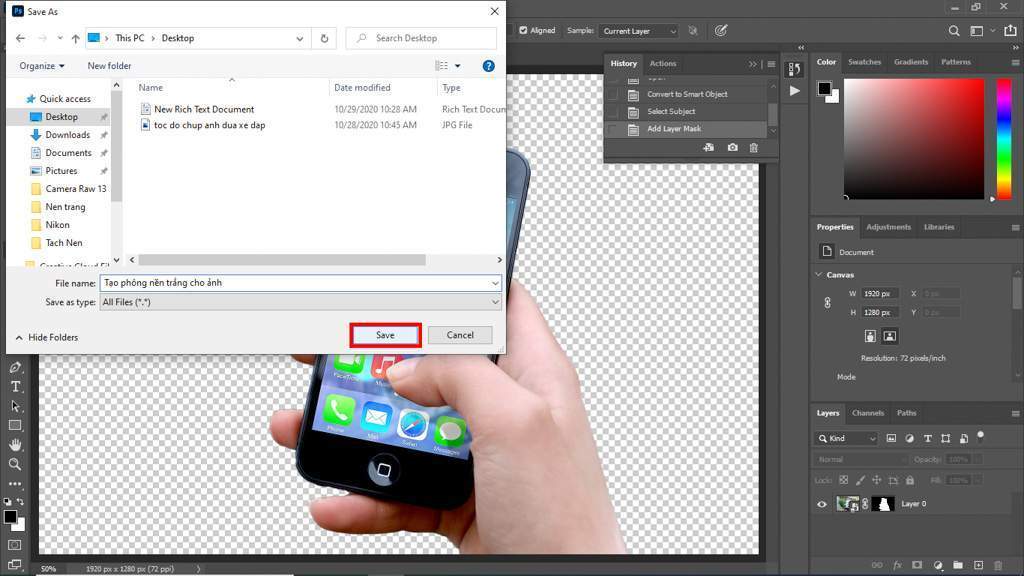
Trường hợp Website sử dụng ảnh nền và màu nền đa dạng hơn. Bạn hãy chọn Export theo định dạng ảnh JPG. Phần mềm Photoshop sẽ tự động hiểu rằng. Những vùng nền bị loại bỏ trong phần trước là màu trắng 100%.
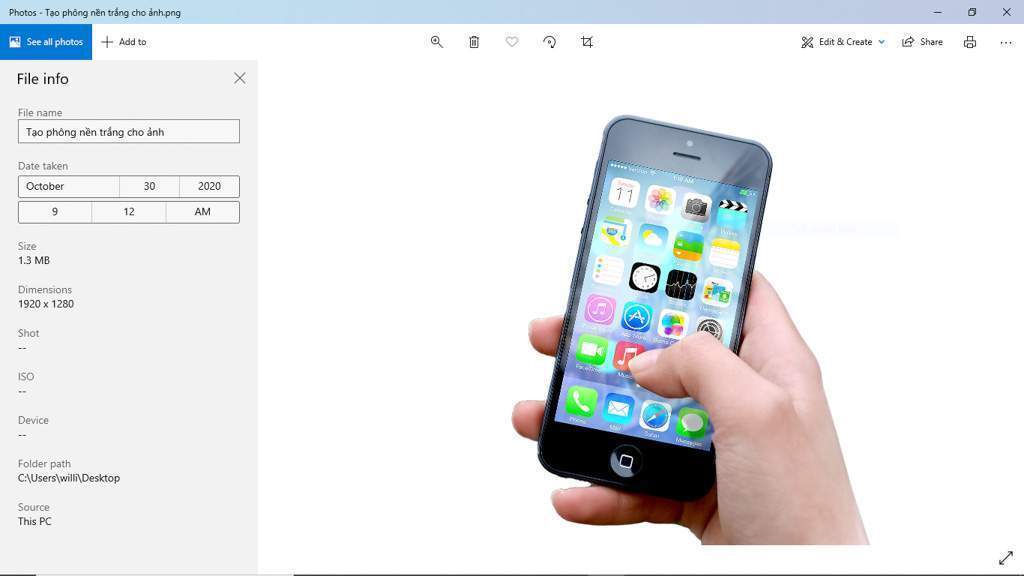
Chắc chắn bạn sẽ nhận được một tấm ảnh JPG với nền trắng hoàn hảo. Ok, như vậy chúng ta biết cách tạo phông nền trắng bằng Photoshop rồi. Chúc bạn thực hiện thành công và kinh doanh ngon lành. Cảm ơn đã dành thời gian tham khảo. ?
Nguồn: https://25giay.vn
Danh mục: Kỹ Thuật Nhiếp Ảnh


